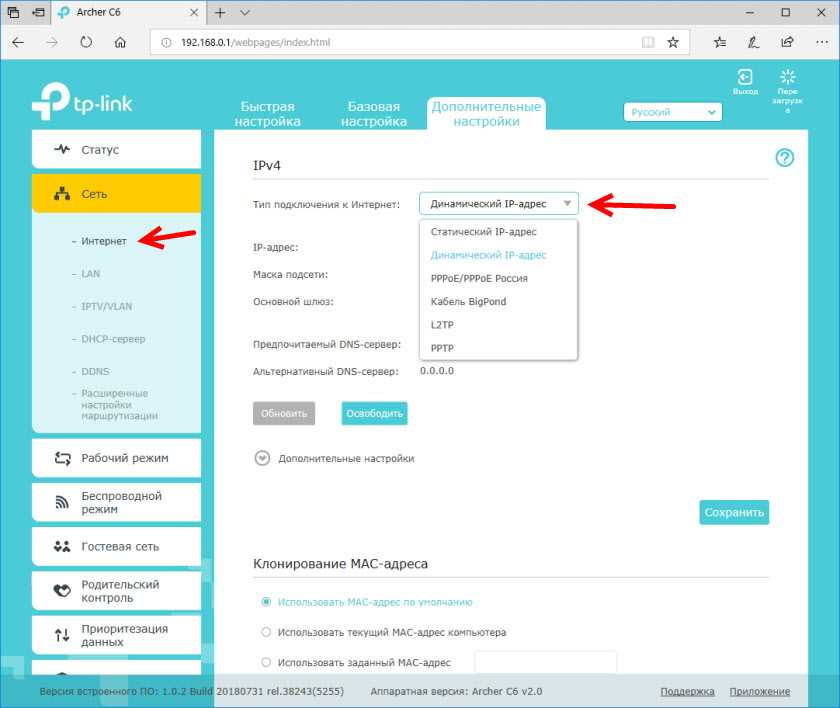TP-LINK Archer A5
TP-LINK Archer A5 является производительным и доступным маршрутизатором с оптимальным сочетанием цены и характеристик. Скорость беспроводного соединения достигает 1200 Мбит/с в диапазоне 5 ГГц. Если выбрано 2,4 ГГц, она составляет около 300 Мбит/с, в зависимости от тарифного плана вашего провайдера. Суммарная скорость – 1200 Мбит/с, при работе в двухполосном режиме.
На корпусе девайса можно обнаружить 4 несъемные антенны с приличной мощностью. Они усиливают покрытие и обеспечивают стабильный сигнал.
В распоряжении пользователя клавиша WPS/Wi-Fi для мгновенного включения или отключения беспроводной сети, а также кнопка питания.
TP-LINK Archer A5 поддерживает полный набор протоколов и функций, имеет режим гостевой сети, родительский контроль и дистанционное управление через мобильное приложение Tether.
Также устройство совместимо с системами IPTV и имеет опцию «Точка доступа».
Внешне роутер выглядит практично и современно. Его корпус изготовлен из пластика в белой и серой расцветке с глянцевой поверхностью. Структура верхней крышки выглядит красиво и необычно. Интересным моментом является оформление логотипа.
TP-LINK Archer A5 адаптирован к высоким нагрузкам и интенсивному обмену данными.
Интерфейс пользователя для настроек выполнен в новом дизайне и поддерживает обновления «по воздуху». В плане функционала, здесь можно найти все основные параметры, а именно:
- Фильтрацию по физическим и сетевым адресам.
- Шифрование от DoS-атак.
- Динамические сервера.
- Гостевые сети и прочее.
Также можно присваивать собственный приоритет для разных трафиков.
Плюсы и минусы
Функциональность.
Возможность работы с 2 диапазонами Wi-Fi одновременно.
Продуманный пользовательский интерфейс.
Радиус действия.
Посредственное качество соединения на 5 ГГц.
Рейтинг роутера
Качество связи 4.6/5
Мощность передатчика 4.6/5
Простота настройки 4.6/5
Радиус действия связи 4.5/5
Итого 4.6 TP-LINK Archer A5 станет оптимальным выбором для домашнего использования. Это мощный и в меру функциональный двухполосный маршрутизатор без лишних функций.
TP-LINK Archer C54
По дизайну TP-LINK Archer C54 сильно напоминает популярную линейку С24. При этом он является более продвинутым и мощным, а также стоит дороже.
Визуально упомянутые модели различаются только цветом корпуса. Если С24 был белым, то TP-LINK Archer C54 – полностью черный.
Устройство выпускается в виде квадратной коробочки с четырьмя наружными антеннами, установленными на боковых торцах. Внешний вид весьма лаконичный, но разбавленный глянцевым логотипом и углублениями в передней части.
В качестве материала изготовления использован добротный пластик с матовой поверхностью, на котором не появляются разводы, жирные пятна и мелкие царапины.
Элементы управления, порты и индикаторы обладают гармоничным расположением. Спереди можно увидеть 6 светодиодных значков, отображающих текущее состояние прибора, беспроводной сети в каждом диапазоне и самого доступа к интернету.
Сзади есть разъем WAN, отмеченный синим цветом для подключения кабеля провайдера, а также 4 LAN порта с оранжевой расцветкой.
Снизу можно увидеть 4 ножки и отверстия для фиксации маршрутизатора на стене.
Управлять роутером максимально удобно, поскольку для этого предусмотрено 2 способа:
- Веб-интерфейс.
- Мобильный клиент TP-LINK.
Панель управления выглядит привычно и содержит несколько разделов:
- Схема сети.
- Беспроводной режим.
- Доступ к интернету.
- Дополнительные параметры.
TP-LINK Archer C54 относится к классу АС1200 и обеспечивает скорость до 867 Мбит/с в диапазоне 5 ГГц. В полосе 2,4 ГГц она опускается до 300 Мбит/с.
В отличие от упрощенной версии С24, данная новинка поддерживает опцию Beamforming для усиления потока на конкретный девайс, расположенный на большом расстоянии.
Помимо этой технологии, в маршрутизаторе реализован режим 2х2 MU-MIMO для одновременной отправки данных на разные устройства.
Модель может работать в качестве точки доступа, стандартного роутера или усилителя беспроводной сети.
Плюсы и минусы
Поддержка двухполосной работы.
Настройка за несколько минут.
Быстрый Wi-Fi интерфейс.
Не упоминаются в отзывах владельцев.
Рейтинг роутера
Качество связи 4.7/5
Мощность передатчика 4.6/5
Простота настройки 4.6/5
Радиус действия связи 4.6/5
Итого 4.6 TP-LINK Archer C54 – доступный роутер в компактном форм-факторе, с двухполосной работой и поддержкой полезных систем Beamforming и 2х2 MU-MIMO. Это превосходные характеристики, учитывая скромную стоимость модели.
В комплекте есть все необходимое
Роутер продается в картонной упаковке фирменного цвета — бирюзового (или голубого) и фиолетового. Обычно благодаря этому продукцию TP-Link на прилавках магазинов видно сразу же.
Внутри коробки можно найти:
- Сам роутер;
- Блок питания. Длина кабеля блока — около 1,5 м;
- Патч-корд. Большинству пользователей хватает одного. Его длина — 1 м, кабель 5-й категории и поддерживает скорость 1 Гб;
- Брошюры. Это руководство и фирменный гарантийный талон.
Мне очень нравится, что мощность блока питания — 12 В. Обычно первым делом из строя выходит именно он, а блоки питания на 12 Вольт очень популярны — найти замену просто. Но сейчас не об этом.
Дизайн
Перед С50 к нам попали топовые маршрутизаторы компании – Archer C9 и Touch P5, мы отмечали их обновленный дизайн, не похожий на старые модели TP-LINK. К сожалению, Archer C50 – устройство более простое и дизайну уделили намного меньше внимания.
Проще говоря, он выглядит как уменьшенные TL-WDR1045ND или перекрашенные Archer C5/, а по размерам он сопоставим с моделями начального уровня (TL-WR841ND), поэтому не займет много места.
Глянцевый пластиковый корпус темно-синего цвета со временем покроется пылью и, возможно, царапинами, хотя новое устройство выглядит вполне симпатично. Темный верх оттеняет основа и несъемные антенны серого цвета.
Сверху нанесен логотип производителя, снизу – служебная информация, отверстия крепления на стену и вентиляции. На передней панели есть индикаторы состояния средней яркости, а все порты собраны сзади.
Тут можно найти кнопки включения Wi-Fi, WPS совмещенную с клавишей сброса настроек, пять сетевых портов (WAN + 4 x LAN), USB 2.0, кнопку включения и гнездо блока питания.
Производительность и функционал
Скорость передачи данных составляет 1 Гб/с, за это отвечают порты Ethernet – 1 WAN (10/100/1000 Мбит/с) и 4 LAN (10/100/1000 Мбит/с). TP-LINK Archer C9 работает на стандарте 802.11 b/g/n на частоте 2,4 ГГц и 802.11 a/n/ac при 5 ГГц.
Антенны работают в режиме МИМО, с показателем 3×3:3, за счет чего потоки данных объединяются воедино. При идеальных условиях работы, скорость передачи в режиме подключения без провода достигает пиковой скорости в 600 Мбит/с при частоте в 2,4 ГГц. На стандарте 802.11 ac может достигать скорости до 1300 Мбит/секунду.
Все остальные показатели, свойственные понятию «маршрутизатор», относятся к категории стандартных. Для подключения WAN можно воспользоваться Static IP/РРРоЕ/РРТР/L2TP. В качестве альтернативы подойдет Big Pond. Беспроводное подключение работает на базе 64 или 128 битных режимов шифрования WEP/WPA / WPA2/WPA-PSK/ WPA2-PSK.
На данный момент на рынке имеется три версии устройства:
- V1;
- V2;
- V3.
Дополнительно
К особенностям модели можно добавить следующие функции и возможности:
- Гостевая сеть – позволяет создать дополнительную сеть для подключения гостевых клиентов;
- Родительский контроль – поможет ограничить доступ к Интернету детям или сотрудникам;
- Поддержка IPv6 – новая версия Интернет протокола;
- Возможность настройки с помощью мобильного приложения Tether.
Подробности про мобильное приложение смотрите в следующем видео:
Возможности
TP-Link Archer C64 получил одноядерный двухпоточный процессор с тактовой частотой 1,2 ГГц. Собственно, это абсолютно нормальное решение, которое наиболее часто используют в бюджетных роутерах.
Роутер работает с классом Wi-Fi AC1200. Это означает, что по двум беспроводным каналам максимальная скорость будет близка к 1200 Мбит/с. Из них 300 Мбит/с на частоте 2,4 ГГц, а на 5 ГГц — 867 Мбит/с.

Одной из ключевых стала Beamforming — функция, с помощью которой роутер обнаруживает местоположение подключённых устройств. Это позволяет перенаправить сигнал именно в их сторону.
Шифрование проходит по программе сертификации WPA3, защищающей в том числе от брутфорс-атак. Также этот протокол получил упрощённую интеграцию с устройствами интернета вещей.

Есть в Archer C64 и MU-MIMO. Этот протокол создаёт три беспроводных соединения, которые умеют работать одновременно. Он позволяет избежать ситуаций, при которых вы просите своих сожителей остановить загрузку контента, чтобы срочно решить какой-то вопрос.
Характеристики и функционал
Обзор и тестирование роутера доступны в следующем видео:
Что следует отметить:
- Проводные интерфейсы представлены 1 WAN и 4 LAN портами, с максимальной скоростью передачи данных 1 Гбит/с.
- Wi-Fi модуль функционирует в диапазонах 2,4 и 5 ГГц и поддерживает современный стандарт 11 AC.
- Максимальная скорость передачи данных в диапазоне 2,4 ГГц составляет 300 Мбит, в диапазоне 5 ГГц – 867 Мбит.
Благодаря возможности одновременной работы в двух диапазонах, суммарная пропускная способность составляет 1200 Мбит. При относительно небольшой цене устройства (около 2500 рублей) это делает роутер одной из самых доступных моделей, сочетающей в себе гигабитные проводные интерфейсы и Wi-Fi AC1200.
Поддерживается технология Multi-SSID, с помощью которой, можно создать несколько сетей с разными режимами доступа и временем работы. Мощность передатчиков в обоих диапазонах составляет более 20 dBM, которой хватит для уверенного распространения сигнала на большой площади.
Маршрутизатор оснащен портом USB 2.0 для подключения носителей информации или 3G/4G модемов. Данными с подключенного к маршрутизатору внешнего жесткого диска могут пользоваться все устройства, работающие в сети.
Благодаря функции Agile Config, можно изменить значения «по умолчанию», к которым роутер будет возвращаться после сброса. Поддержка протокола TR-069, позволяет проводить удаленное конфигурирование устройства, без разрыва соединения.
Настройка и управление TP-Link Archer C54
Настраивается роутер, как и всегда, очень просто. Первоначальную настройку можно выполнить как через веб-интерфейс, так и через мобильное приложение. Про второй способ поговорим отдельно. Для начала настройки предварительно нужно подключиться к роутеру любым из доступных способов (по кабелю или Wi-Fi), далее зайти на страницу tplinkwifi.net (или 192.168.0.1). Придумываем пароль доступа к управлению роутером, выбираем часовой пояс, тип подключения, клонируем/указываем MAC-адрес, настраиваем имя и пароль беспроводных сетей и подтверждаем настройки.
Панель достаточно привычная, разделена на несколько основных вкладок: схема сети, интернет, беспроводной режим и дополнительные настройки. Первые три дают возможность быстро сменить какие-либо параметры, если с момента первоначальной настройки что-то поменялось. Все остальные настройки для продвинутых пользователей находятся в последней вкладке. Ниже есть немного скриншотов основных меню, а если вам нужно убедиться в наличии чего-то особенного — можно посмотреть всё что нужно в специальном .
Читать также: Обзор TP-Link Archer C80: новый гигабитный MU-MIMO Wi-Fi роутер
Приложение Tether
Чтобы настроить маршрутизатор через приложение, необходимо установить это самое приложение под названием Tether на устройство с ОС Android или iOS. Далее нужно подключить его к сети и запустить настройку в приложении.
TP-Link Tether
Developer:
TP-Link Corporation Limited
Price:
Free
iOS:
TP-Link Tether
Developer:
TP-LINK
Price:
Free+
Для этого находим и выбираем в списке TP-Link Archer C54, создаем пароль для доступа к управлению, выбираем наш тип подключения, по мере необходимости указываем MAC-адрес, а затем имя и пароль к беспроводным сетям в 2,4 и 5 ГГц диапазонах. Последним шагом является проверка и подтверждение настроек, после чего нужно подключиться к сети используя новые данные.
TP-Link Tether
1 — 2
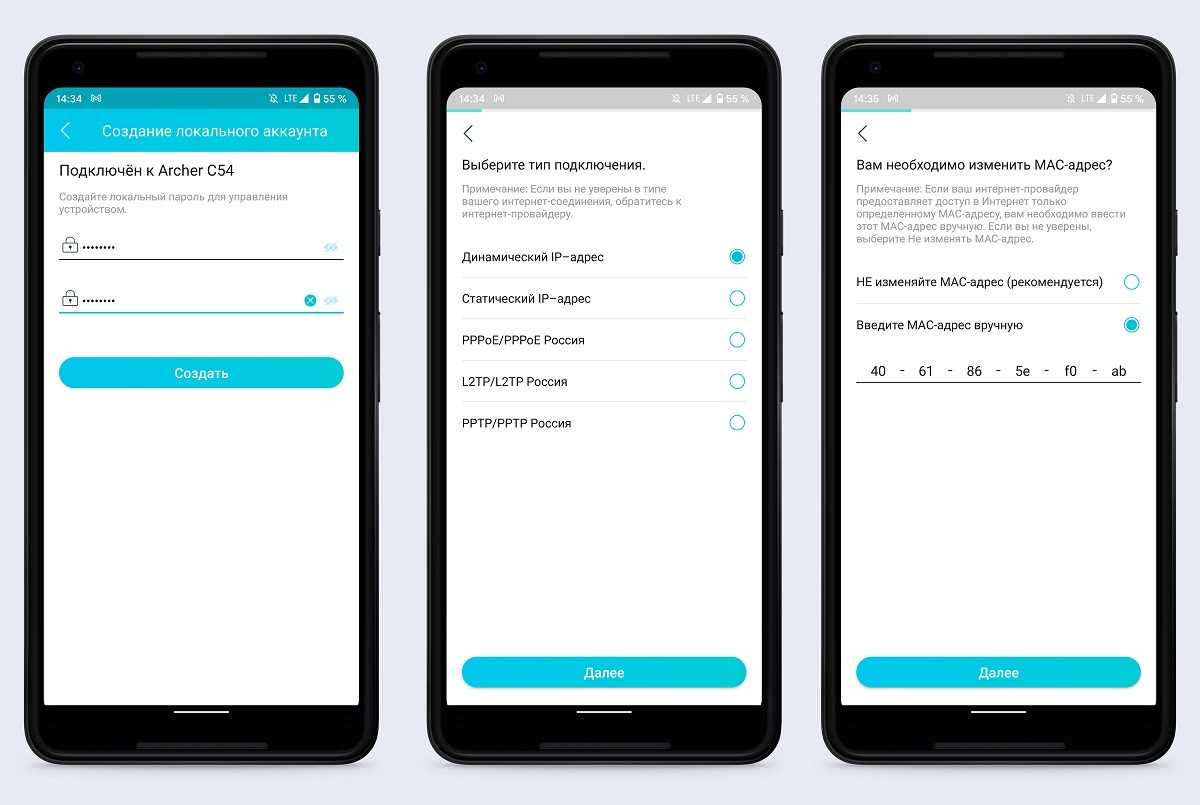
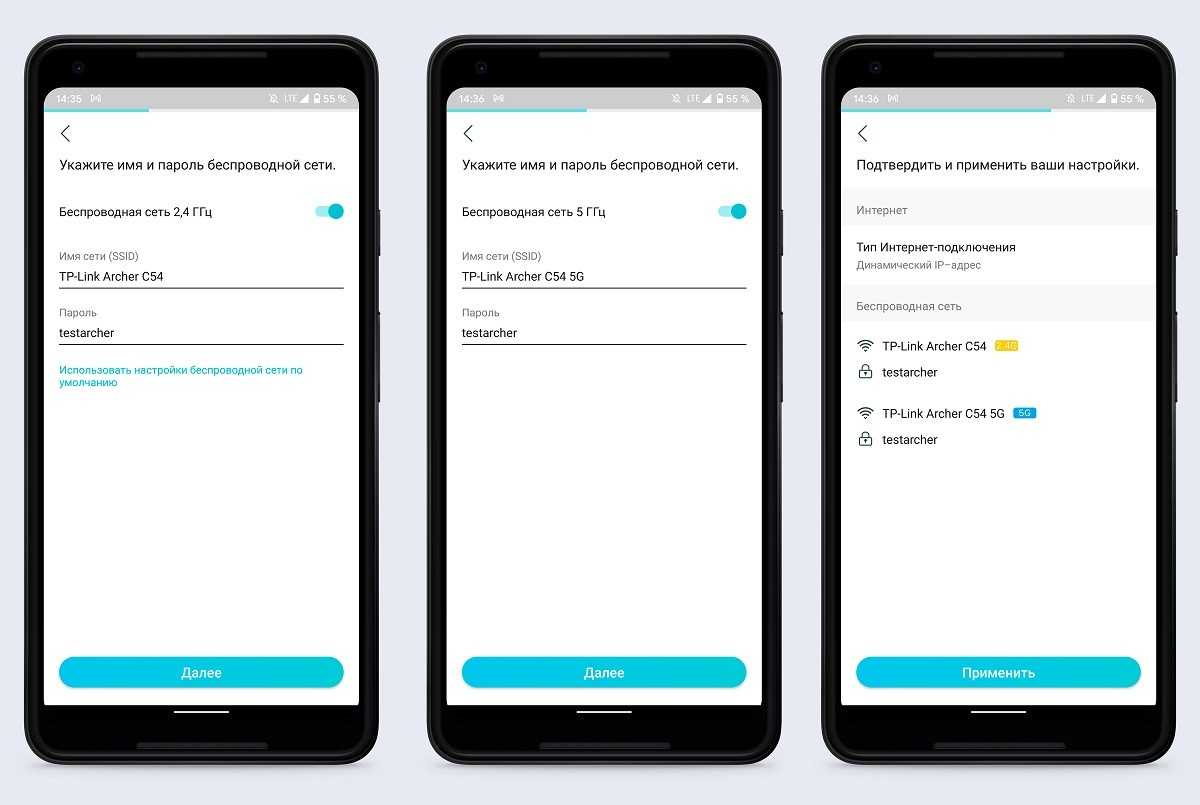
Приложение предоставляет базовый набор функций. Есть возможность быстро сменить пароль, режим работы, посмотреть список подключенных клиентов, переименовывать их для удобства и блокировать. Можно менять параметры сетей, включать QoS, настраивать родительский контроль и прочие мелкие настройки.
TP-Link Tether
1 — 3
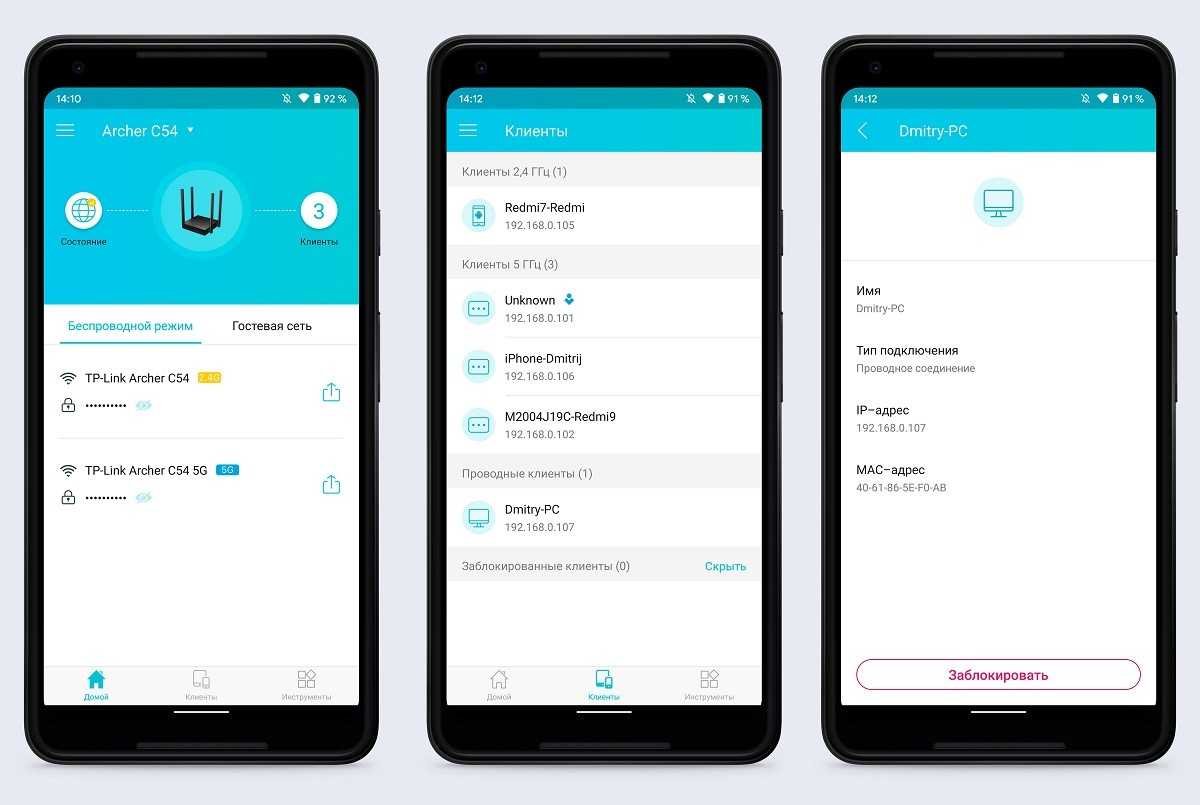
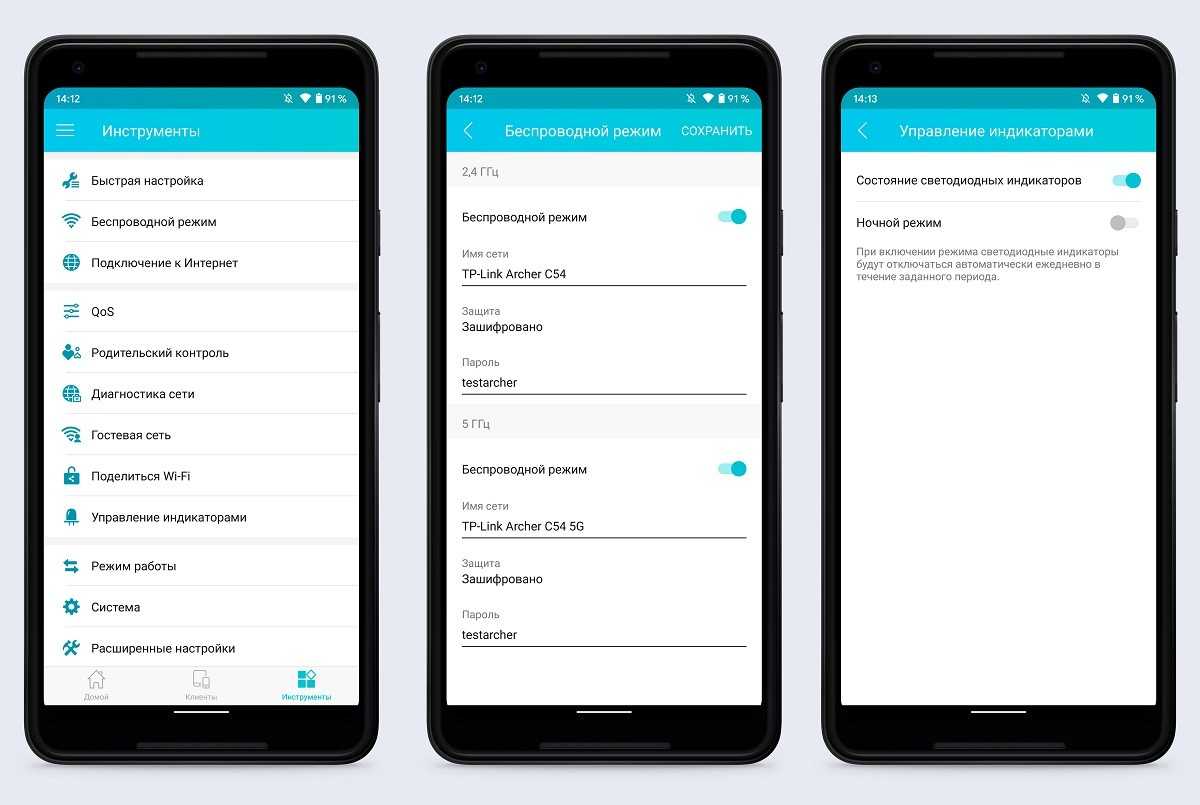
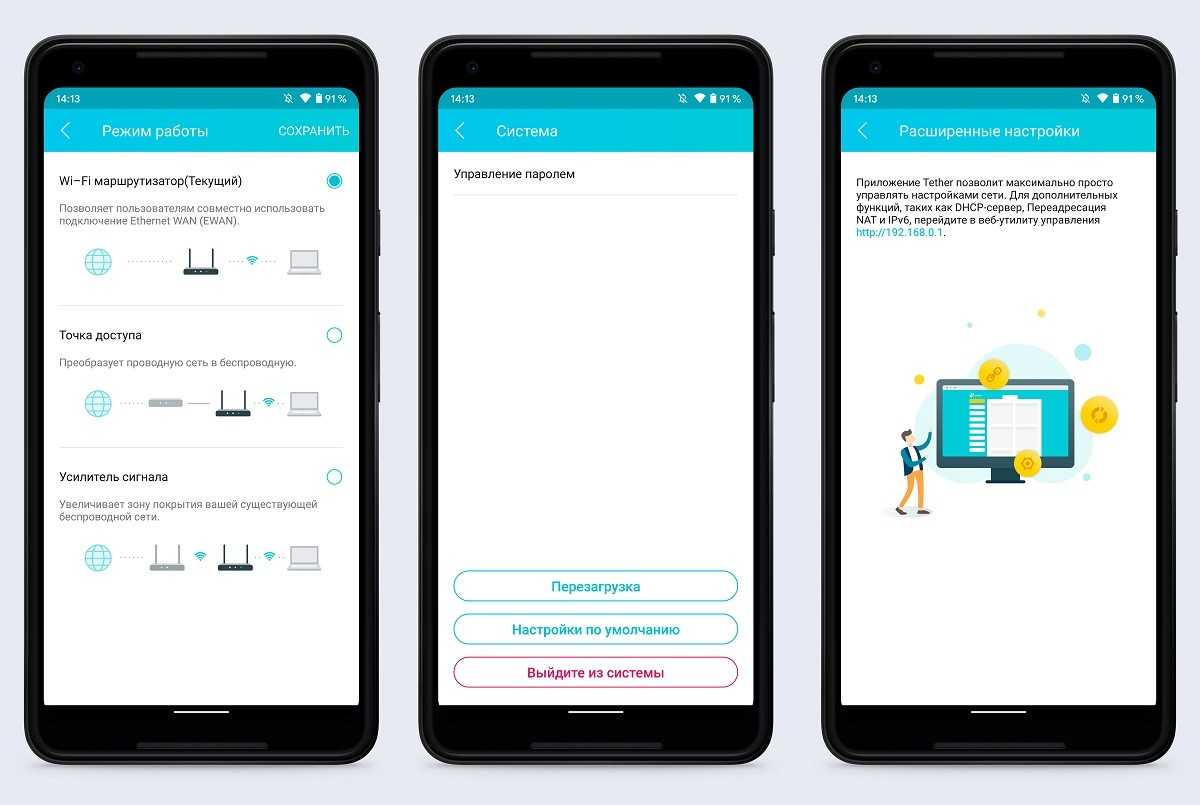
Главные особенности устройства
Роутер Archer C20 – это сетевое устройство, с помощью которого пользователь может создать и настроить беспроводную и локальную сеть для интернет-подключения.
Основные функции, которые поддерживает модель следующие:
- подключение к медиа-серверу;
- подключение к шестому протоколу IP;
- поддержка IPTV;
- межсетевой экран и другие.
Устройство работает со стандартом сигнала АС 802.11, что позволяет ему развивать скорость до 433 Мбит в секунду и поддерживать частоту до 5 ГГц. Устройство работает на двух диапазонах, что улучшает его характеристики и качество сигнала.
Обратите внимание! Роутер не поддерживает функцию ВПН и не может быть торрент-клиентом, также невозможно изменить назначение его кнопок. Чтобы подключиться к оператору используются только протоколы L2TP, PPTP и IPSec
Роутер выглядит, как небольшой черный кирпич с антеннами
Роутер Archer C64 небольших размеров. Мой старый с похожими характеристиками, но выпущенный три года назад, был почти в два раза больше. Выглядит довольно просто: половина покрыта рисунком «под шифер», а на второй половине нанесен логотип. Но для меня главное не внешний вид, а его работа, тем более что роутер будет установлен на верхней поверхности шкафа, доходящей практически до потолка.
В ножках прибора есть крепления для стены. Закрепить можно на один-два самореза.
Роутер квадратный, со стороной 12 см и толщиной 3 см, но это без учета антенн. Они расположены с противоположных сторон, длина каждой — около 18 см.
На дне можно найти наклейку с QR-кодом для подключения и общей информацией с основными данными.
На лицевой стороне есть индикаторы состояния питания, Wi-Fi и интернета.
Кстати, нашел интересную фишку: в настройках можно отключить индикаторы по расписанию. Я такое встречаю впервые, а ведь многих раздражает ночная иллюминация приборов. Некоторые, да и чего греха таить — я тоже, заклеивают индикаторы изолентой или приклеивают бумажку. Было дело, я даже выводил провода в секцию в шкафу и прятал все особо светящиеся приборы туда, чтобы ночью ничего не светило.
На задней стороне находятся все интерфейсы управления:
- Разъем питания от БП.
- 1 WAN и 4 LAN-порта.
- Комбинированная кнопка сброса и WPS (подключение к Wi-Fi).
Кстати, антенн тут четыре. Они несъемные, могут поворачиваться на 225 градусов и отклоняться вбок на 90.
Не понимаю, почему перестали делать съемные антенны. Это ведь удобно, у меня была пара специальных антенн на проводе — их можно было расположить в нужных местах (просто вывести через стену в другую комнату), чтобы сигнал был лучше.
Также на корпусе нет отверстия для пассивной вентиляции. Но корпус явно негерметичный, так что пыль все равно будет в него попадать.
Устанавливаем тип подключения к сети провайдера
Каждый провайдер использует определённый тип соединения: «Динамический IP», PPPoE, L2TP, PPTP или «Статический IP». Если вы не знаете тип, в котором работает ваш оператор, обратитесь в его техподдержку либо посмотрите информацию в договоре. Узнайте также у провайдера, нужна ли привязка по MAC-адресу устройства, и, если нужна, сделайте её.
Если провайдер требует привязку по MAC-адресу, включите клонирование в меню «Интернет»
Если у вас вид «Динамический IP» (здесь привязка не нужна), сеть должна сразу появиться в роутере (настраивать подключение не нужно) — сразу переходите к изменению параметров точки доступа «Вай-Фай».
«Динамический IP» неприхотлив в настройке — не нужно указывать логин и пароль в отличие от PPPoE, например
Далее рассмотрим настройку других видов подключения, которые требует ввода определённых данных.
PPPoE-подключение
Такой вид соединения используют Ростелеком и Дом.ru. Как его включить:
- Откройте вторую панель «Сеть», а в ней интернет. В выпадающем меню выбираем PPPoE.
Установите в меню тип PPPoE
Вбиваем данные для авторизации в сети вашего провайдера
Перейдите к дополнительным параметрам внизу
Установите те параметры, которые дал вам ваш провайдер, и сохраните изменения
L2TP-подключение
Через этот стандарт работает, например, Билайн. Как его настроить:
- В разделе «Сеть» выбираем L2TP. Пишем имя пользователя и ключ безопасности (опять же данные в договоре).
Поставьте тип подключения L2TP в меню
Укажите доменное имя вашего провайдера
Оставьте MTU по умолчанию и сохранитесь
PPTP-соединение
Настройка похожа на предыдущую. Надо лишь выбрать вид PPTP, написать логин, пароль и доменное имя провайдера. Поставить автоматический режим подключения и сохраниться.
PPTP схож со стандартом L2TP — нужно так же вводить доменное имя VPN
Статический IP
Если вы покупали у своего провайдера услугу «Статического адреса IP», просто выберите в выпавшем меню соответствующий пункт и впишите в поля данные, которые дал вам провайдер после покупки: сам адрес IP, маска подсети, основной шлюз и адреса серверов DNS.
Если у вас «Статический IP», нужно вручную указывать адрес IP и сопутствующие параметры